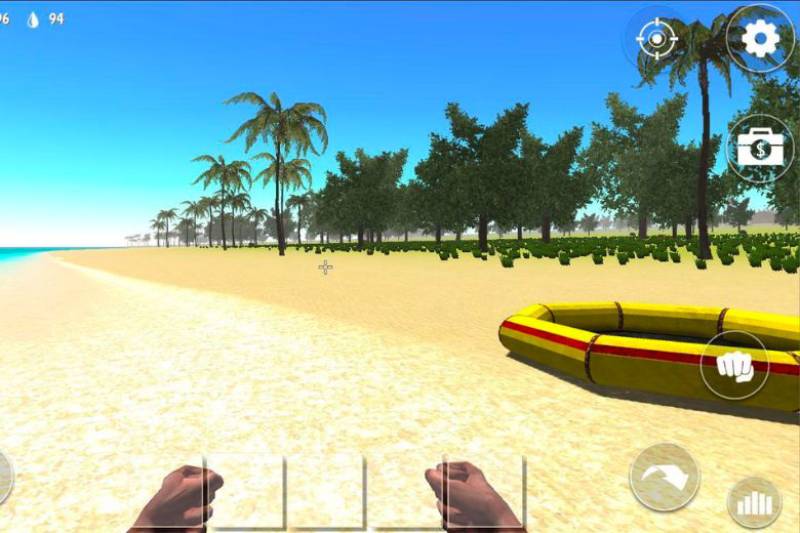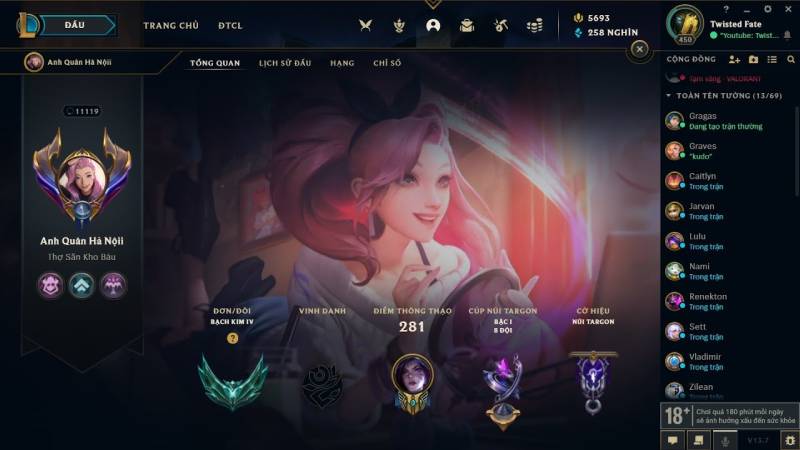Khắc phục lỗi không tắt được máy tính windows hiệu quả nhất
Tình trạng không tắt được máy tính Windows là một trong những lỗi gây khó chịu và bực bội nhất cho người dùng. Khi gặp phải vấn đề này, bạn có thể cảm thấy bất lực khi chiếc máy tính cứng đầu không chịu nghỉ ngơi theo lệnh của bạn. Nguyên nhân dẫn đến việc không tắt máy tính có thể rất đa dạng, từ những xung đột phần mềm đơn giản đến các vấn đề phức tạp hơn. Để giúp bạn thoát khỏi tình huống này một cách nhanh chóng và hiệu quả, nội dung sau nohuthanrongvip sẽ tổng hợp những phương pháp khắc phục lỗi áp dụng cho nhiều trường hợp khác nhau.
Table of Contents
ToggleNhững nguyên nhân phổ biến dẫn đến lỗi không tắt được máy tính
Trước khi đi sâu vào các giải pháp khắc phục, việc xác định sơ bộ nguyên nhân gây ra lỗi không tắt được máy tính có thể giúp bạn chọn được phương pháp phù hợp và tiết kiệm thời gian. Dưới đây là một số nguyên nhân thường gặp:
Bạn đang xem: Khắc phục lỗi không tắt được máy tính windows hiệu quả nhất

- Ứng dụng đang chạy ngầm: Một số ứng dụng vẫn đang hoạt động ngầm hoặc bị treo có thể ngăn Windows tắt hoàn toàn.
- Tiến trình hệ thống bị lỗi: Các tiến trình hệ thống quan trọng có thể gặp sự cố, gây ra tình trạng treo hoặc không phản hồi khi tắt máy.
- Driver lỗi thời hoặc xung đột: Driver của các thiết bị phần cứng (card đồ họa, card mạng,…) có thể gây ra xung đột và ngăn chặn quá trình tắt máy.
- Lỗi hệ thống Windows: Các file hệ thống bị hỏng hoặc lỗi có thể dẫn đến nhiều vấn đề, bao gồm cả việc không thể tắt máy.
- Phần mềm độc hại: Virus hoặc malware có thể can thiệp sâu vào hệ thống và gây ra lỗi không tắt được máy tính.
- Cài đặt nguồn điện không đúng: Các cài đặt liên quan đến quản lý nguồn điện có thể gây ra sự cố khi tắt máy.
- Lỗi phần cứng: Trong một số trường hợp hiếm hoi, lỗi phần cứng cũng có thể là nguyên nhân gây ra tình trạng này.
Các phương pháp khắc phục lỗi không tắt được máy tính windows hiệu quả
Dựa trên những nguyên nhân trên, dưới đây là các phương pháp khắc phục lỗi không tắt được máy tính Windows mà bạn có thể áp dụng theo từng bước:
Tắt cưỡng bức các ứng dụng đang bị treo
Xem thêm : Kinh nghiệm mua ACC Liên Minh Huyền Thoại rank cao nhất
Đây là bước đơn giản nhất nhưng thường rất hiệu quả khi lỗi không tắt được máy tính do một ứng dụng nào đó gây ra.
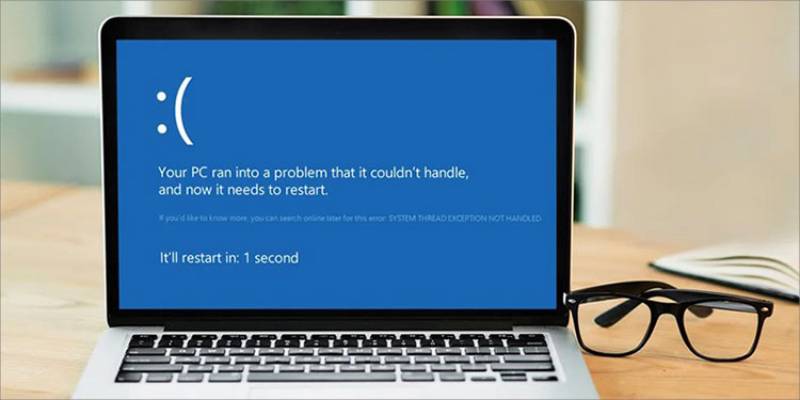
- Cách thực hiện: Nhấn tổ hợp phím Ctrl + Shift + Esc để mở Task Manager (Trình quản lý tác vụ).
- Trong cửa sổ Task Manager, chuyển sang tab Processes (Tiến trình).
- Tìm các ứng dụng có trạng thái Not Responding (Không phản hồi).
- Nhấp chuột phải vào ứng dụng đó và chọn End task (Kết thúc tác vụ).
- Sau khi tắt hết các ứng dụng bị treo, thử tắt máy lại bình thường.
Sử dụng lệnh shutdown trong Command Prompt
Nếu giao diện đồ họa không phản hồi, bạn có thể thử sử dụng lệnh shutdown thông qua Command Prompt để buộc tắt máy.
- Cách thực hiện: Nhấn phím Windows + R để mở hộp thoại Run.
- Gõ cmd và nhấn Enter để mở Command Prompt.
- Trong cửa sổ CMD, gõ lệnh shutdown /s /f /t 0 và nhấn Enter.
- /s: Lệnh tắt máy.
- /f: Buộc đóng tất cả các ứng dụng đang chạy.
- /t 0: Thời gian chờ trước khi tắt máy là 0 giây (tắt ngay lập tức).
- Chờ máy tính tắt hoàn toàn.
Khởi động lại windows explorer
Đôi khi, tiến trình Windows Explorer bị lỗi cũng có thể gây ra tình trạng không tắt được máy tính. Khởi động lại Explorer có thể giải quyết vấn đề này.
- Cách thực hiện: Mở Task Manager (Ctrl + Shift + Esc).
- Trong tab Processes, tìm tiến trình Windows Explorer.
- Nhấp chuột phải vào tiến trình này và chọn Restart (Khởi động lại).
- Sau khi Explorer khởi động lại, thử tắt máy lại.
Kiểm tra và cập nhật driver thiết bị
Xem thêm : Hướng dẫn chi tiết cách chơi dàn đề 36 số hiệu quả nhất
Driver lỗi thời hoặc không tương thích có thể gây ra nhiều vấn đề hệ thống, bao gồm cả lỗi không tắt được máy tính.

- Cách thực hiện: Nhấn phím Windows + X và chọn Device Manager (Trình quản lý thiết bị).
- Trong cửa sổ Device Manager, kiểm tra xem có bất kỳ thiết bị nào có dấu chấm than màu vàng hay không (biểu thị lỗi driver).
- Nhấp chuột phải vào thiết bị đó và chọn Update driver (Cập nhật trình điều khiển).
- Chọn Search automatically for updated driver software (Tự động tìm kiếm phần mềm trình điều khiển đã cập nhật) và làm theo hướng dẫn.
- Sau khi cập nhật (hoặc nếu không có lỗi), hãy khởi động lại máy tính và thử tắt lại.
Chạy công cụ system file checker
Công cụ SFC sẽ quét và sửa chữa các file hệ thống Windows bị hỏng, đây có thể là nguyên nhân gây ra lỗi không tắt được máy tính.
- Cách thực hiện: Mở Command Prompt với quyền quản trị viên (tìm cmd trong Start Menu, nhấp chuột phải và chọn Run as administrator).
- Trong cửa sổ CMD, gõ lệnh sfc /scannow và nhấn Enter.
- Chờ quá trình quét và sửa chữa hoàn tất (có thể mất một thời gian).
- Khởi động lại máy tính sau khi quá trình kết thúc và thử tắt lại.
Thực hiện clean boot
Clean Boot khởi động Windows với một số lượng tối thiểu các chương trình và dịch vụ khởi động. Điều này có thể giúp xác định xem phần mềm của bên thứ ba có gây ra lỗi không tắt được máy tính hay không.
- Cách thực hiện: Nhấn phím Windows + R, gõ msconfig và nhấn Enter.
- Trong cửa sổ System Configuration, chuyển sang tab Services.
- Đánh dấu vào ô Hide all Microsoft services và chọn Disable all.
- Chuyển sang tab Startup và nhấp vào Open Task Manager.
- Trong tab Startup của Task Manager, chọn từng mục và nhấp vào Disable.
- Đóng Task Manager và trong cửa sổ System Configuration, nhấp vào Apply và OK.
- Khởi động lại máy tính.
- Nếu máy tính tắt bình thường sau khi Clean Boot, hãy kích hoạt lại từng dịch vụ và chương trình khởi động một cách cẩn thận để xác định phần mềm gây ra lỗi.
Kết luận
Tình trạng không tắt được máy tính Windows có thể gây ra nhiều phiền toái, nhưng với những phương pháp khắc phục hiệu quả được trình bày ở trên, bạn hoàn toàn có thể tự mình giải quyết vấn đề này và đưa chiếc máy tính của mình trở lại hoạt động bình thường. Hãy thực hiện từng bước một cách cẩn thận và đừng ngần ngại thử nghiệm các giải pháp khác nhau cho đến khi tìm ra nguyên nhân và cách khắc phục phù hợp nhất với trường hợp của bạn.
Nguồn: https://nohu-thanrongvip.live
Danh mục: Thủ Thuật
Bài viết liên quan
Máy chủ là gì (server)? Định nghĩa, vai trò và phân loại
Trong thế giới công nghệ thông tin ngày nay, thuật ngữ máy chủ (server) xuất hiện với tần suất dày đặc. Từ việc truy cập một trang web, gửi email, đến việc sử dụng các ứng dụng trực tuyến, tất cả đều liên quan đến hoạt động của máy chủ. Vậy, chính xác thì máy […]
Top 7 tựa game sinh tồn trên đảo hoang hấp dẫn hiện nay
Game sinh tồn trên đảo hoang luôn mang trong mình một sức hút kỳ lạ, khơi gợi bản năng nguyên thủy của con người trong cuộc chiến chống lại thiên nhiên khắc nghiệt và những hiểm nguy rình rập. Bị mắc kẹt trên một hòn đảo xa lạ, không một ai giúp đỡ, người chơi […]
Kinh nghiệm mua ACC Liên Minh Huyền Thoại rank cao nhất
Mua acc Liên Minh Huyền Thoại (League of Legends – LOL) rank cao, sở hữu lượng skin đã trở thành nhu cầu của không ít game thủ. Việc sở hữu một tài khoản ngon giúp người chơi nhanh chóng trải nghiệm trận đấu ở trình độ cao. Tuy nhiên, thị trường mua bán acc tiềm […]
Cách soi cầu cặp lô kép khung 2 ngày chuẩn xác 100% nhất
Trong thế giới lô đề đầy biến động, việc tìm ra những con số may mắn luôn là một hành trình đầy thử thách nhưng cũng không kém phần hấp dẫn. Đặc biệt, với những người chơi kinh nghiệm, cặp lô kép khung 2 ngày luôn là một lựa chọn chiến lược thông minh, vừa […]
Hướng dẫn chi tiết cách chơi dàn đề 36 số hiệu quả nhất
Cách chơi dàn đề 36 số là một chiến lược được đông đảo người chơi lô đề tin tưởng lựa chọn, với kỳ vọng tối ưu hóa cơ hội chiến thắng bằng việc khoanh vùng 36 con số tiềm năng trong tổng số 100. Mặc dù việc này có thể nâng cao xác suất trúng […]
Đá gà mạng: Trải nghiệm đỉnh cao không cần đến trường gà
Đá gà mạng đã vươn lên trở thành một hình thức giải trí trực tuyến đầy lôi cuốn, thu hút đông đảo người tham gia trên khắp các nền tảng. Đây không chỉ đơn thuần là một trò chơi cá cược, mà còn là nơi phô diễn sức mạnh, kỹ thuật điêu luyện của những […]